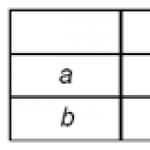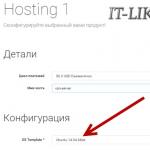Nepaisant „Android“ įrenginiams skirtų programų gausos, kai kuriems vartotojams gali būti įdomu paleisti pažįstamas „Windows“ programas savo įrenginyje. Vienas iš akivaizdžiausių būdų tai padaryti – įdiegti norimos operacinės sistemos emuliatorių.
A QEMU
Šiuo metu yra trys stabiliausi WinOS emuliatoriai, skirti „Android“. QEMU yra greičiausias, bet ir į avarijas linkęs pasirinkimas. Be kita ko, tai leis paleisti apvalkalą, panašų į „Windows 95“ arba „98“, tai yra, jokių šiuolaikinių smulkmenų. Norėdami paleisti, mums reikės failų SDLapp.apk (įdiegti), SDL.zip (išpakuokite į sdcard), taip pat OS vaizdo *.img formatu (pavyzdžiui, Windows 95 arba Windows 98). Pastarąjį įdėjome į sdcard katalogo aplanką „SDL“. Mes tiesiogiai paleidžiame Windows per SDLapp.apk. Be kita ko, verta paminėti, kad Win95 vaizdas veikia geriau ir yra labiau pritaikytas sąveikai su lietimui jautriais ekranais, tačiau QEMU emuliacija neturi garso, tinklo palaikymo, o darbai prie tolimesnės projekto plėtros buvo sustabdyti.
„Windows“ programos „Android“ – emuliatorius BOCHS
Lėtas, gremėzdiškas, bet patikimas ir stabilus emuliatorius, kuris palaiko Windows XP (teoriškai galite paleisti bet kurią i386 OS). Jis įdiegtas pagal analogiją su pirmuoju tašku: atsisiųskite ir paleiskite Bochs2_5_1.apk, išpakuokite SDL_for_BOCHS.zip į SDL aplanką sdcard ir įdėkite operacinės sistemos vaizdą (QEMU neveiks). Paleidžiame per pirmiausia įdiegtą programą. Šis emuliatorius palaiko tiesioginę prieigą prie „Android“ įrenginio duomenų saugyklos, todėl lengva paleisti žaidimus ir programas, skirtas „Windows“. Tačiau BOCHS vis dar neturi tinklo ryšio. Be to, silpnuose įrenginiuose emuliatoriaus įkėlimas gali užtrukti kelias dešimtis minučių.
„Windows“ programos „Android“ – emuliatorius aDOSBox ir kt
Be „Windows“ vaizdų, šis emuliatorius padės paleisti senus žaidimus, skirtus DOS. Norėdami įdiegti „Android“, paimkite aDosBox-v0.2.5.apk, įdiekite, išpakuokite
Deja, šiuo metu dauguma „Windows“ emuliatorių suteikia daug mažiau funkcijų nei originalios sistemos. Jie puikiai paleidžia senus žaidimus, tačiau jų funkcionalumas yra labai ribotas.
„Wine“, leidžianti paleisti „Windows“ programas Linux ir UNIX sistemose, gyvuoja daugiau nei dvidešimt metų. Naujausios „Wine“ versijos taip puikiai susidoroja su šia užduotimi, kad ją galima naudoti dirbant su populiariausiomis programomis ir žaisti beveik visus žaidimus, palaikančius „DirectX 9“. „Wine“ neseniai pasirodė „Android“ – komercinė CrossOver versija. Ir mes, žinoma, negalėjome ignoruoti šio įvykio.
Vynas yra rekursyvus „Wine Is Not an Emulator“ santrumpa. Ir tai tikrai tiesa: Wine yra alternatyvus Win32 API įgyvendinimas, parašytas nuo nulio. „CrossOver“ yra komercinė „Wine“ versija, skirta paleisti visų pirma „Microsoft Office“ ir „Windows“ žaidimus su UNIX suderinamose sistemose ir suteikianti visus reikalingus optimizavimo ir suderinamumo nustatymus. „CrossOver“ programos dažnai veikia stabiliau ir reikalauja mažiau tvarkyti nustatymus. Kitaip tariant, CrossOver yra patobulintas vynas. Ir brangu: kūrėjai už tai prašo 50 USD.
2013 m. vienas iš „Wine“ kūrėjų Alexandre'as Julliardas nemokamo ir atvirojo kodo programinės įrangos kūrėjų Europos susitikime pademonstravo preliminarią „Android“ mobiliosios operacinės sistemos programinės įrangos versiją, kuri leidžia paleisti įvairias „Windows“ programas. Nešiojamų įrenginių su Intel x86 procesoriumi ir Android tuo metu praktiškai nebuvo, todėl projektas buvo įdomus vien kaip koncepcijos įrodymas.
Tačiau istorija tuo nesibaigė. 2015 m. spalio mėn. „CodeWaves“ atidarė registraciją „CrossOver for Android“ testavimui, kur aš laimingai užsiregistravau. Išleidimas buvo planuojamas 2015 m. pabaigoje. Tačiau naujienų nebuvo nei 2015 metų pabaigoje, nei 2016 metų pradžioje. Beta versija pasirodė tik 2016 m. rugpjūčio 25 d. ir šiuo metu prieinama tik bandytojams. Ir iškart versijoje, skirtoje „Android“ ir įrenginiams su „Chrome“ OS (kurie turi „Play Market“).

Taigi, šiame straipsnyje apžvelgsime, kas yra CrossOver for Android.
Patikrinkite kompiuterio charakteristikas:
- Procesorius: Intel Core i5 4200H
- Vaizdo procesorius: Intel HD Graphic 4600
- RAM: 8 GB (1600 MHz)
- Diskas: SSD ADATA Premier Pro SP920 256 GB (22 GB skirta Android)
- CrossOver: 15.5.0 alfa4
1 stalas

Darbalaukis
Iš karto po paleidimo mums pateikiamas darbalaukis su mėlynu fonu. Apačioje yra mygtukas „Pradėti“, viršutiniame kairiajame kampe yra užrašas „CrossOver“, o viršutiniame dešiniajame – pagrindinis programos diegimo mygtukas. Spustelėjus jį, atsidarys langas su programos pasirinkimu. Be to, pačiame sąraše yra tik keturios programos: Steam, MS Office 2007 ir 2010, WinZip 14.0, o tai slegia. Tačiau užtenka panaikinti laukelio Tik žinomos programos žymėjimą ir prieš mus pasirodys daugiau nei šimto programų ir žaidimų sąrašas.
Daugelį jų galima įdiegti spustelėjus mygtuką Įdiegti, tačiau kai kuriuos vis tiek reikės atsisiųsti atskirai. Sąraše galite rasti gana įdomių žaidimų: Bioshock Infinite, Tomb Raider 2013, Star Wars: Battlefront, World of Tanks, Dota 2, Batman Arkham City... Programose yra Adobe Photoshop CS3, Adobe Acrobat Reader XI, Autocad 2013, Totalus vadas. Nuorodose yra tos versijos, kurios tikrai turėtų veikti.
Visos programos veikia windows. Bet jei norite, galite sutraukti juos į užduočių juostą, kaip sistemoje Windows. Taip pat yra dėklas; kai kurias programas galima sumažinti ir paleisti fone. Akivaizdu, kad vienu metu veikiančių programų skaičių riboja įrenginio RAM kiekis.

Integracija su Android OS yra nuostabi. Pavyzdžiui, galite atidaryti naršyklę, paleisti joje „YouTube“ vaizdo įrašą, paspausti pradžios mygtuką ir atkūrimas tęsis fone. Iškarpinė yra bendrinama. Galite nukopijuoti tekstą „Android“ programoje ir įklijuoti jį į teksto rengyklę, veikiančią „CrossOver“.
Jei eisite į „Pradėti → Valdymo skydas“, ten rasime įdomių elementų:
- Žaidimų valdikliai. Vairasvirčių nustatymas ir perjungimas tarp jų.
- Interneto nustatymai. Naršyklės pagrindinio puslapio nustatymas (pačios naršyklės CrossOver nėra, tačiau yra HTML variklis, kurį programos gali naudoti tinklalapiams rodyti), istorijos, talpyklos ir slapukų tvarkymas. Taip pat yra sertifikatų valdymo ir saugos parametrai, skirti įvairių tipų interneto ryšiams.
- Programų diegimas/pašalinimas. Pavadinimas kalba pats už save.

Komanda „Pradėti → Vykdyti…“ daro tą patį, kaip paspaudus Win + R pačioje „Windows“, tai yra, atidaroma paleidimo juosta. Komanda regedit atidarys registro rengyklę (taip, yra pilnavertis registras), cmd atidarys komandų eilutę (veikia šikšnosparniai), explorer yra primityvi failų tvarkyklė.


2 Taikymo testai

- Garai. CrossOver siūlo jį įdiegti iškart po paleidimo. Veikia puikiai, be užšalimo ir vėlavimų. Galite žiūrėti, atsisiųsti, nusipirkti bet kurį žaidimą. Kuris iš jų pasiteisins – didelis klausimas. Taigi turėsite pabandyti.
- Notepad++. Nepavyko įdiegti x64 versijos. Čia nėra x64 programų palaikymo. Bet versija, skirta Windows x32, veikė kaip ir Windows... Jokių problemų su papildiniais ar nustatymais. Tik įrenginiuose su labai mažu jutikliniu ekranu bus rimtų valdymo sunkumų.
- SMath studija. Reikalingas NET Framework 2.0, kurį įdiegus jis sėkmingai paleidžiamas, nors turi problemų su grafika: nerodomi matematiniai simboliai ir tinklelis. Bet visus skaičiavimus galima atlikti.
- Totalus vadas. Versijos iš oficialios svetainės nepavyko paleisti. Tačiau versija iš CrossOver saugyklos (deja, tai nėra naujausia 8.52a) veikė puikiai.
- GPU-Z Ir CPU-Z pinigų neuždirbo.
- AIDA64įdiegimo metu įvyko klaida.
- Nebuvo įmanoma įdiegti versijos iš svetainės (5.36), bet 3.16.166 versija buvo įdiegta iš saugyklos (tai vienintelė ten) ir net buvo rasta šiukšlių.
- Firefox 47.02 versija veikė puikiai, bet po atnaujinimo į 49 versiją ji nustojo veikti.
- LibreOffice.Įdiegta naujausia versija iš oficialios svetainės ir veikė be jokių problemų.
Oficialiai paskelbtas palaikymas MS Office 2010. O saugykloje galima rasti net 2013 metų versiją (remiantis patirtimi pasakysiu, kad 2016 ofisas vargu ar veiks). Taip pat dar neveiks Mathcad, Wolfram Mathematica ir kitos sudėtingos programos, kurios labai integruotos į sistemą.

„WOT Blitz“ iš „Steam“ nepavyko paleisti, nors vietinė „Android“ žaidimo versija veikė puikiai. Taip pat nepavyko paleisti „World Of Tanks“ darbalaukio versijos diegimo programos. O pati „CrossOver“ siūloma įdiegti versija skirta Europos serveriui. Beje, net ir jame negalėjau rasti mygtuko „Įdiegti“ diegimo programoje.

3 Nustatymai

Grafikos nustatymai
Nustatymus galite atidaryti spustelėję „Pradėti → Builtin Tools → Wine Configuration“. Viskas čia yra lygiai taip pat, kaip standartiniame Wine for Linux:
- Programos.Čia galite pasirinkti „Windows“ OS versiją, kurią „CrossOver“ perkels į programą, kad ją atpažintų. Galima rinktis tiek kiekvienai programai atskirai, tiek visoms iš karto. Galite įdiegti visas versijas nuo Windows 2.0 iki Windows 10! „Windows XP“ įdiegta pagal numatytuosius nustatymus. Perėjus į „Windows 10“, „Steam“ nustojo veikti. Kitų pokyčių nepastebėta. „Windows“ versijos parametrai gali būti taikomi kiekvienai programai.
- Bibliotekos. Standartinių Windows DLL nustatymai. Kiekvienai bibliotekai galima rinktis iš dviejų versijų: „Įtaisyta (vynas)“ ir „Trečioji šalis („Windows“)“. Esmė ta, kad Wine integruotos bibliotekos dažnai nėra visiškai įdiegtos ir gali būti nesuderinamos su kai kuriomis programomis. Tokiu atveju galite atsisiųsti savąją Wine biblioteką, įdėti ją į virtualųjį aplanką C:\windows ir pasirinkti šią biblioteką kaip trečiosios šalies biblioteką. Suderinamų programų Wine duomenų bazėje galite sužinoti, kokių bibliotekų gali prireikti tam tikroms programoms ir žaidimams.
- Grafikos menai. Yra šrifto, langų perėmimo pelės nustatymai, taip pat kai kurie kiti grafiniai parametrai.
- Peržiūra ir integravimas.Čia yra temos nustatymai (tačiau integruotame kataloge temų iš viso nėra). Ir čia galite savarankiškai konfigūruoti daugybę parametrų, pavyzdžiui, darbalaukio spalvą, langų rėmus, šriftą. Tiesą sakant, tai yra įrankis, skirtas kurti savo temas. Taip pat čia galite keisti aplankus, naudojamus dokumentams, muzikai, nuotraukoms, vaizdo įrašams. Pagal numatytuosius nustatymus jie labai įdomiai integruoti su Android aplinka. Aš net nenoriu keistis.
- Diskai. Virtualių diskų kūrimas ir redagavimas. Pagal numatytuosius nustatymus yra C diskas (sisteminis diskas, esantis kažkur pačioje programos viduje) ir Z diskas, nurodantis šakninį katalogą (/). Taigi, jei reikia įdiegti programą iš atminties kortelės, turite atidaryti aplanką Z:\sdcard.
- Garsas. Garso įvesties ir išvesties įrenginių konfigūravimas ir jų veikimo testavimas.
Taip pat meniu Builtin Tools galite rasti:
- „Command Shell“.- komandinė eilutė. Tiesa, jis beveik neturi funkcijų;
- Užrašų knygelė- užrašų knygelė iš Windows;
- Failų naršyklė- primityvi failų tvarkyklė.

4 Problemos
- CrossOver gali veikti tik x86 procesoriuose. Taigi net galingiausi ARM įrenginiai turi bėdų.
- Nėra x64 programų palaikymo, nepaisant to, kad yra „Android“ versija, skirta x64 procesoriams.
- Viso ekrano režimas nepalaikomas visoms programoms (nežinoma, kaip pašalinti eilutę su pavadinimu „CrossOver“ ir tašku eiti į programų saugyklą).
- Tik „DirectX 9“ palaikymas. Netolimoje ateityje kūrėjai žada pridėti „DirectX 10“ ir „DirectX 11“ palaikymą. Tačiau mažai tikėtina, kad artimiausiais metais „DirectX 12“ iš viso bus prieinama.
- Atminties talpa – ta pati MS Office diske užima apie 3 GB. O jei įdiegsite Adobe Photoshop, Audition, Mathcad, tada vietos liks per mažai. Net įrenginyje su 32 GB atminties.
- Dauguma programų, pasiekiamų per CrossOver katalogą, yra anglų kalba ir (arba) yra europietiškos versijos be rusiškos lokalizacijos, susietos su Euroserveriais.
- Nėra užduočių tvarkyklės. Tai šiek tiek apsunkina procesų valdymą.
- Nėra vairasvirtės emuliacijos, kaip, pavyzdžiui, žaidimų konsolių emuliatoriuose. Taigi įrenginiuose su jutikliniu ekranu be vairasvirtės mažai tikėtina, kad galėsite žaisti ką nors.
- Kelių langų režimas veikia tik naudojant CrossOver. Taigi „Remix OS“ ir „Chrome“ OS optimizavimo dar nėra.
5. Išvada
Deja, „Wine“ projektas, skirtas „Android“, dabar greičiausiai nepakeis įrenginių, pagrįstų „Windows“ darbalaukyje. Tačiau galite paleisti keletą naudingų ir įdomių programų. Projektas vis dar yra uždaro beta testavimo stadijoje, todėl iki išleidimo, manau, daugelis trūkumų bus pašalinti, o veikiančių programų sąrašas išsiplės kelis kartus. Taip pat galime tikėtis, kad leidimas apims DirectX 10/11 ir Vulkan API palaikymą.
Vienintelis dalykas, kuris tamsina vaizdą, yra tai, kad mobiliajame įrenginyje darbalaukio programos nėra labai naudingos. O žaidimus galite žaisti tik turėdami vairasvirtę arba pelę su klaviatūra. Pasitraukusi iš išmaniųjų telefonų rinkos „Intel“ įpylė dar daugiau alyvos į ugnį.
„Android“ taikomųjų programų technologijų platforma pasirodė esanti universali ir patogi kūrėjams. Galite sukurti „Android“ programą ir paskelbti ją „Google Play“ parduotuvėje su minimaliais apribojimais. Ši koncepcija paskatino sparčiai plėtoti populiarias Android programas, kurių kai kurios nėra prieinamos iOS ir kitose platformose. Norint paleisti Android programą, dažniausiai reikia naudoti išmanųjį telefoną arba planšetinį kompiuterį su šia OS – tai akivaizdu. Ką daryti, jei norite išbandyti „Android“ neįsigiję įrenginio?
Laimei, jūs turite šią galimybę; „Android“ galima paleisti net sename staliniame kompiuteryje. Yra keletas būdų, kaip atlikti šią užduotį, kurių kiekvienas turi savo privalumų ir trūkumų.
Ko gero, lengviausias būdas paleisti Andoid programas Windows kompiuteryje yra naudoti ARC Welder programą, skirtą Google Chrome naršyklei. Programą sukūrė „Google“ ir ją galima naudoti ne tik „Windows“ kompiuteriuose – šis metodas veikia ir „Chromebook“ bei „Mac“ kompiuteriuose. Paleidimo procesas praktiškai nepriklauso nuo naudojamos platformos. Tiesiog eikite į „Chrome“ internetinę parduotuvę ir iš katalogo įdiekite programą „ARC Welder“.
„ARC Welder“ programa yra beta versija ir pirmiausia skirta kūrėjams. Tačiau programos atsisiuntimo procesas yra gana paprastas. Turite įkelti APK failą į ARC Welder. APK failą galima gauti padarius atsarginę programos kopiją fiziniame „Android“ įrenginyje arba atsisiunčiant iš įvairių trečiųjų šalių svetainių internete. Nerekomenduojame atsisiųsti mokamų programų ir žaidimų iš abejotinų svetainių. Yra išteklių, kurie archyvuoja nemokamas programas, pvz., APK Mirror.
Atsisiuntę ir paruošę atsisiųsti reikiamą APK failą, galite atidaryti ARC Welder iš plėtinių sąrašo „Google Chrome“ ir nukreipti žymiklį į failą. Tada reikia pasirinkti, kaip rodyti programas – kraštovaizdžio/portreto režimą, išmaniojo telefono/planšetės režimą ir iškarpinės prieigos būdą. Ne visos „Android“ programos bus paleistos tokiu būdu, o kai kurios programos gali prarasti dalį savo funkcijų. Deja, „ARC Welder“ šiuo metu neturi integruoto „Google Play“ paslaugų palaikymo (nebent esate programų kūrėjas ir neturite prieigos prie šaltinio kodo), todėl „Google“ programos ir kai kurios trečiųjų šalių programos atsisakys veikti.
Programos arba žaidimai, kurie veikia ARC, paprastai veikia sklandžiai. Visas funkcijas galite gauti iš „Evernote“, „Instagram“ ir net „Flappy Bird“. Vienu metu ARC Welder gali būti įdiegta tik viena programa; norėdami paleisti kitą programą, turite grįžti į diegimo dialogo langą.
Programos diegimo procesas ir tik vienos programos paleidimo apribojimas sukuria kliūtis kasdieniam įrankio naudojimui. Tačiau plėtinys tinkamas kūrėjų ir testuotojų poreikiams arba tiesiog susipažinti su mobiliosios platformos galimybėmis.

Kitas paprasčiausias būdas paleisti „Android“ programas kompiuteryje yra naudoti „Google“ sukurtą „Android“ emuliatorių kaip programinės įrangos kūrimo rinkinio (SDK) dalį. Emuliatorius gali būti naudojamas kuriant virtualius įrenginius, kuriuose veikia bet kokia Android versija su skirtinga ekrano skiriamąja geba ir aparatinės įrangos konfigūracija. Pirmasis šio metodo trūkumas yra gana sudėtingas diegimo ir konfigūravimo procesas.
Nė vienas produktas nėra tobulas – jums reikia įrenginių, palaikomų įrankių, pvz., „Dell XPS 12“ „Intel“ versijos atveju arba „Lenovo ThinkPad x61“, skirto „Android-x86“. Šias aplinkas galite įdiegti „Windows“ viršuje, tačiau tai nėra gera idėja. Protingiausias būdas – sukurti atskirą standžiojo disko skaidinį ir jame įdiegti „Android“.
Jei šie produktai nepalaiko jūsų kompiuterio konfigūracijos, galite pabandyti juos įdiegti virtualizacijos aplinkose „VirtualBox“ arba „VMware“, kurios yra greitesnės nei „Android“ emuliatorius. Šie produktai vis tiek gali netikti žaidimams išbandyti, tačiau dauguma programų bus įdiegtos ir veiks tinkamai. Programas reikės įdiegti patiems, nes... Šiuose produktuose nėra „Google Play“ integracijos. Jei reikia pagalbos, galite naudoti instrukcijas mūsų svetainėje – „Android“ diegimas „VMware Workstation“.

Jei ieškote būdo, kaip vienu metu paleisti kelias „Android“ programas ir žaidimus, o jį lengva įdiegti ir konfigūruoti, „BlueStacks“ yra jūsų pasirinkimas. yra vienas iš paprasčiausių būdų paleisti programas. Tačiau gaminyje programoms paleisti naudojama labai modifikuota „Android“ versija. „BlueStacks“ yra integruota „Google Play“ parduotuvė ir jūs turite prieigą prie visų įsigytų mokamų programų. Programa įtraukta į „Google Play“ įrenginių sąrašą pavadinimu „Galaxy Note II“.
Atskirame „BlueStacks“ lange yra programų sąrašas, suskirstytas į kategorijas: žaidimai, socialiniai tinklai ir kt. Ieškant aplikacijos ar paspaudus konkrečios programos piktogramą, nutinka netikėtumai – pasirodo Google Play klientas planšetinio kompiuterio režimu. Vartotojas gali naršyti sąsają, kaip tai darytų įprastame „Android“ įrenginyje, todėl „BlueStacks“ yra daugiau nei tik „programų grotuvas“. Tiesą sakant, vartotojas gali įdiegti trečiųjų šalių paleidimo priemones, tokias kaip „Nova“ arba „Apex“, iš programų parduotuvės ir pasirinkti jas kaip numatytąją paleidimo priemonę. Pagrindinis „BlueStacks“ ekranas su programų kategorijomis yra pagrindinio ekrano variantas. Taigi, jį pakeitę, galite pasijusti tikro Android įrenginio savininku.
Visapusiška prieiga prie „Google Play“ parduotuvės pašalina programos diegimo problemas, o pati „BlueStacks“ veikia stabiliai ir greitai. Galite žaisti daugumą žaidimų, tačiau gali kilti problemų naudojant pelę. Jei jūsų kompiuteryje yra jutiklinis ekranas, galite naudoti programas, kurios palaiko kelių palietimų funkciją. „BlueStacks“ gali paversti „Windows 8“ planšetinį kompiuterį „Android“ planšetiniu kompiuteriu. „BlueStacks“ naudojama technologija vadinama „LayerCake“, nes „Android“ programos veikia atskirame „Windows“ sluoksnyje.
Vienintelis „BlueStacks“ trūkumas yra modifikuotos „Android“ versijos naudojimas. Visi gaminio kūrėjo atlikti pakeitimai, skirti „Android“ programoms paleisti asmeniniame kompiuteryje, gali sukelti programos strigtis ir gedimus. Ši modifikuota aplinka kūrėjams mažai vertinga – nėra jokios garantijos, kad programos, kurios tinkamai rodomos ir veikia „BlueStacks“, elgsis taip pat ir fiziniame įrenginyje. Paslauga naudoja freemium pajamų gavimo modelį – galite sumokėti 2 USD už prenumeratą arba įdiegti kelias remiamas programas.
Kuris būdas geresnis?
Jei norite išbandyti programą prieš diegdami ją fiziniuose įrenginiuose, „Android“ emuliatorius siūlo geriausią būdą pirmiausia išbandyti programą kompiuteryje. Produktas yra gana lėtas, tačiau yra standartizuotas, todėl kūrėjas gali matyti, kaip programa elgsis tikrame išmaniajame telefone ar planšetiniame kompiuteryje. „Android“ perkėlimas į kompiuterį gali pasiekti tinkamą našumą, tačiau gali kilti problemų ir trikdžių, todėl reikalinga suderinama aparatinė įranga.
Jei jums reikia vienu metu kompiuteryje gauti kelias Android programas, geriausias sprendimas yra BlueStacks App Player. Produktas suteikia visišką prieigą prie „Google Play“, veikia greitai ir palaiko „Windows“ įrenginius su kelių palietimų funkcija. Nepamirškite apie ARC Welder kaip būdą paleisti vieną programą vienu metu. Plėtinys yra nemokamas ir jį lengva įdiegti.
Viena galingiausių mobiliųjų programėlių operacinių sistemų „Android“ išsiskiria daugybe įvairių programų ir žaidimų. Tačiau net ir toks turinio kiekis ne visada gali patenkinti išrankių vartotojų poreikius, kurie dažnai jaučia nostalgiją žaidimams ir programoms, kurios buvo tokios patrauklios OS Windows.
Kaip atidaryti exe failą „Android“, kuris pradeda diegti programas arba atidaro jas OS „Windows“? Šiandienos straipsnyje, ypač mūsų tinklaraščio skaitytojams, atsakysime į šį klausimą.
Plėtinys .EXE reiškia vykdomąjį failą su mašininiais kodais. Kitaip tariant, mes kalbame apie įrankį, kuris paleidžia programas Windows, Symbian, DOS ir kt. Bet kurį failą su plėtiniu .EXE OS Windows paprastai galima atidaryti dukart spustelėjus pelę.
OS Android turi savo analogą, tik su apk formatu, kuris, nors ir turi visiškai skirtingą sudėtį ir struktūrą, yra skirtas atlikti tas pačias funkcijas kaip ir .exe, tik Android įrenginiuose.
Neįmanoma atidaryti .exe failo „Android“ (kaip ir apk kompiuteryje) be papildomos programinės įrangos. Kuris tiksliai? Skaityk.
Atidarykite failą .exe formatu „Android“.
Paprasčiausias ir saugiausias būdas atidaryti diegimo failą.exe, o tai reiškia, kad Android įrenginiuose reikia naudoti programas, skirtas Windows, yra įdiegti specialią programinę įrangą – programinės įrangos emuliatorius. Visi jie turi savo privalumų ir trūkumų, tačiau reikia nepamiršti, kad nė vienas iš jų nepalaikys tinklo protokolų ir interneto ryšio. Tačiau emuliatoriaus pagalba galite paleisti daugumą standartinių programų ir žaisti mėgstamus žaidimus (nors ir gana paprastus).
Žemiau pateikiamos kai kurios iš šių programų, dažniausiai.
BOCHS emuliatorius
Ši programa laikoma geriausia savo segmente. Jis yra stabilus, bet, deja, veikimo greitis neleis paleisti galingų operacinių sistemų, nors lengvi paskirstymai leis paleisti Windows XP per protingą laiką.
Ko mums reikia:
Atsisiųskite Bochs emuliatorių (failą Bochs2_5_1.apk), nepamirštant leisti įdiegti iš nežinomų šaltinių, nes šios programos nėra „Play“ parduotuvėje:

Mums taip pat reikės užrašų knygelės, failų tvarkyklės (ES Explorer), naršyklės (bet kokios) ir įsilaužėlių klaviatūros (geriausia).
Taigi, atsisiųskite archyvą SDL_for_BOCHS.zip(kuriame yra BIOS programinė įranga, taip pat vaizdo plokštės tvarkyklės ir kt.). Tada sukurkite aplanką atminties kortelės šaknyje ir pavadinkite jį SDL ir išpakuokite į jį archyvą SDL su pratęsimu .zip. Dabar atsisiųskite „Windows“ vaizdą ir įmeskite jį į aplanką SDL(geriausia naudoti Windows 95 arba 98):

Dabar atidarykite „Notepad“ ir pasirinkite „Įvesties metodas“, kur turite pasirinkti įsilaužėlių klaviatūrą. Jei jis neįdiegtas, skiltyje „Kalba ir įvestis“ randame įsilaužėlių klaviatūrą, pažymėkite langelį ir pasirinkite įvesties kalbą.
Kitas žingsnis yra eiti į aplanką, kurį sukūrėme SDL, atviras bochsrc.txt, tada, naudojant ES laidininkas, pašalinimas «#» įveskite eilutę ata0-slave: tipas = diskas, režimas = vvfat, kelias =/sdcard/HDD, žurnalas = vvfat.redolog:

Beje, kad nereikėtų sukti galvos dėl spausdinimo, išmaniajame telefone galite paleisti naršyklę, atidaryti šį puslapį ir nukopijuoti jį tiesiai iš čia, o tada įklijuoti į norimą vietą.
Dabar grįžtame prie sdcard, šaknyje sukuriame HDD aplanką ir į jį įmetame failą, kad ten (į vaizdą) galėtume siųsti reikalingus failus su žaidimais ir programomis:

Taigi, dabar, po visų manipuliacijų, galite iš naujo paleisti įrenginį ir paleisti Bochs. Belieka pasakyti, kaip atrodys vadovybė. Norėdami atidaryti klaviatūrą, spustelėkite apatinį kairįjį ekrano kampą, pasukite įrenginį į norimą padėtį:

Dešiniojo ir kairiojo pelės mygtukų vaidmenį atlieka garsumo klavišas (aukštyn/žemyn). Dukart spustelėjus kyla problemų, todėl tai lengviau padaryti pasirinkus norimą fragmentą ir paspaudus mygtuką „Meniu“, nes šis mygtukas bus naudojamas kaip „Enter“, „Esc“ - klavišas „Atgal“. Žymeklio valdymas primena veiksmus jutikliniame kilimėlyje – kad ir kur jį vilktume, jis ten sustos.
Mes išsamiai kalbėjome apie Bochs emuliatoriaus įdiegimą ir darbą su juo. Tas pats principas galioja dirbant su kitais emuliatoriais, todėl toliau trumpai pakalbėsime apie kitas programas, kurios gali būti naudojamos sprendžiant problemą, kaip paleisti exe „Android“.
QEMU emuliatorius

Programa, kaip ir aukščiau aprašyta, paleidžia „Windows“ ir kitas operacines sistemas „Android“. Tokiu atveju bus iškviestas diegimo failas SDLapp.apk,
Taip pat yra paramos programa - Qemu nustatymas, kuris padės teisingai sukonfigūruoti patį QEMU konkrečiam įrenginiui. Tokiu atveju turėsite pasirinkti "Windows" versiją, nustatyti RAM reikšmę, taip pat, jei norite, prijungti papildomą standųjį diską ir CDROM.
DosBox emuliatorius

„Dos Box“ paleidžia failus su plėtiniu .exe. Planšetiniame kompiuteryje arba telefone atsidaro komandų eilutė, primenanti DOS. Jei įvesite cmd šiuolaikiniame kompiuteryje naudodami „Windows + R“ klavišų kombinaciją, galite atidaryti kažką panašaus.
Taip pat yra mokama „DosBox Turbo“ versija – tai optimizuotas naujausio „Android DOSBox v0.74“ emuliatoriaus prievadas. Galiu greitai paleisti senus DOS žaidimus. Visiškai palaiko klaviatūrą, pelę, taip pat garso ir analoginio vairasvirtės emuliaciją.
Reikėtų atsižvelgti į tai, kad norint paleisti jums reikės bent 50 MB laisvos atminties ir prieigos prie SDCARD (kaip ir bet kurio emuliatoriaus).
Kaip posakis
Deja, retro gerbėjams, deja, neįmanoma gauti geros kokybės emuliacijos daugeliui žaidimų. Gali nebūti garso, gali sulėtėti veikimas, užšalti ir pan. Kartais net bandymas žaisti paprastą „Warcraft II“ gali būti nesėkmingas.
Todėl prieš pradedant procedūrą prasminga pagalvoti, ar verta „aptverti sodą“:

Tačiau neabejotina, kad progresyvi Android platforma neabejotinai pradžiugins savo vartotojus puikiu Windows aplikacijų veikimu Android išmaniuosiuose telefonuose ir planšetiniuose kompiuteriuose. Tikriausiai tai tik laiko klausimas.
Tačiau noras eksperimentuoti gali būti tik sveikintinas. Sėkmės!

Žaidimai mobiliesiems įrenginiams vystosi nepaprastai greitai. Vos prieš penkerius metus vartotojai turėjo primityvių projektų, tokių kaip „Candy Crush Saga“, „Talking Tom“ ir pačių sukurtų viktorinų. Po poros metų pasirodė žaidimai su įdomesniu žaidimu, grafika ir net siužetu. Jie apima:
- Asfaltas 8;
- Dead Trigger 2;
- Šiuolaikinės serijos.
Jau tada pradėjo kilti klausimų, kaip paleisti „Android“ žaidimus kompiuteryje. Tačiau ir čia plėtra nesustojo, o rinka dabar siūlo pilni žaidimai, kaip X-COM: Enemy Within ir GTA San Andreas, darbalaukio analogai MOBA– „Mobile Legends“ arba „Vinglory“ ir tikri uostai, pavyzdžiui, „Hearthstone: Heroes of Warcraft“ ir kt. Tokia gausa gali nedžiuginti aktyvių mobiliųjų įrenginių vartotojų, tačiau ji kelia pavydą daugeliui kompiuterinių žaidėjų, ypač turint omenyje tai, kad dauguma žaidimų yra skirti planšetiniams kompiuteriams ir išmaniesiems telefonams. platinami nemokamai, uždirbama tik perkant žaidime. Todėl sprendimų, kaip žaisti kompiuteriu „Android“, laukti netruko. Jie egzistavo anksčiau, bet dabar yra pritaikyti konkretiems tikslams - gauti visapusišką žaidimų patirtį iš mobiliųjų žaidimų savo kompiuteryje.
Android žaidimai
Visų pirma, verta pasakyti, kad mes kalbame tik apie tai, kaip paleisti žaidimus „Android“, nes „iOS“ įrenginiai visiškai nesuteikia galimybės įdiegti žaidimų iš išorinių šaltinių.
Apk failai, kurie yra diegimo paketai, negali būti tiesiog paleisti Windows sistemose. Taip yra dėl visiškai skirtingų bibliotekų ir struktūrų, naudojamų skirtingose OS. Todėl naudojama parinktis yra emuliatoriai.
Emuliatoriaus koncepcija
Jie atstovauja sau virtualūs mobilieji įrenginiai, veikia jūsų darbalaukio sistemoje. “ Kompiuteris kompiuteryje“ Žinoma, norint juos paleisti ir vėliau valdyti žaidimus, jums reikės pakankamai pažangi aparatinė įranga, todėl, jei tikitės žaisti mobiliuosius žaidimus dėl mažų jų poreikių, turėsite atsisakyti šios idėjos. Arba žaisti ką nors tikrai primityvaus, kuris nenaudoja daug kompiuterio resursų.
Jau yra gana daug mokamų ir nemokamų emuliatorių. Jie siūlo skirtingas galimybes ir skirtingai sąveikauja su jūsų įrenginiu pagal našumą. Jei jūsų tikslas yra tiesiog išbandyti žaidimą, rinkitės ką nors paprastesnio ir greitesnio. Jei norite žaisti nuolat, turėtumėte siekti išmintingai. IR nepamirškite apie pasirodymą. Prie pačios programos sunaudojamų išteklių reikia pridėti tuos, kurių reikės žaidimui.
Paskutinis įspėjimas yra tai, kad daugelis emuliatorių paleidžiami naudojant virtualizacijos technologijos, kuris skiriasi priklausomai nuo jūsų kompiuterio lusto gamintojo. Norėdami jį įjungti arba įsitikinti, kad jis aktyvus, turite eiti į BIOS.
Galbūt, populiariausias sprendimas mobiliesiems žaidimams Windows sistemoje veikia . Tai nėra visavertis emuliatorius ir sukurtas specialiai žaidimams. Jis parašytas tik rusų kalba ir turi labai gražią sąsają. Tai ne virtualus išmanusis telefonas jūsų ekrane, o visavertė kompiuterio programa, sumaniai slepianti savo šaknis. O darbo su juo procesas idealiai sukurtas specialiai žaidėjams.
Norėdami naudoti BlueStacks, atsisiųskite programos diegimo failą ir paleiskite jį. Įdiegę atidarykite programą ir pamatysite pradžios langą. Čia bus sugeneruotos asmeninės rekomendacijos ir visi įdiegti žaidimai, tačiau dabar turėtumėte naudoti paiešką. Atsisiųskite norimą žaidimą iš Google Play ir paleiskite jį. Jis bus atidarytas naujame skirtuke, todėl galėsite greitai ir lengvai naršyti programoje ir perjungti žaidimus. Žinoma, visada galite paleisti norimą apk, jei jo nėra parduotuvėje. Kairėje pusėje yra itin patogi įrankių juosta, skirta daryti ekrano kopijas, keisti orientaciją ir pan.
Tarp papildomų funkcijų - bėgimo žaidimo transliacija procesas tiesiai į „Twitch“ ir sinchronizuojama su „Android“ įrenginiu.
Kitas, šį kartą visavertis, ne tik žaidimo variantas - . Tai jau tikras emuliatorius, tačiau atrodo taip pat kokybiškai ir itin malonus naudoti. Be to, jis taip pat yra kuo artimesnis įprasto išmaniojo telefono ar planšetinio kompiuterio patirčiai. Šiuo atveju tai yra „Android“ skirtas priedas, vadinamas „CyanogenMod“ ir „Nova Launcher“.

Vartotojas turi pilną prieigą prie paties emuliatoriaus nustatymų, kur galima nurodyti norimą skiriamąją gebą, našumo lygį ir kitas detales; ir įrenginio nustatymai kalbos pasirinkimui ir kt.
Žinoma, čia, be standartinio Google Play, galite naudoti apk programoms įdiegti, daryti ekrano kopijas ir paleisti kelias programas vienu metu.
taip pat yra tikras emuliatorius, tačiau jis dar labiau priartėja prie standartinės Android sąsajos, nors ir tik 4.0 versijos. Šiam sprendimui svarbios visos tos pačios kitų anksčiau paminėtų programų funkcijos. „Google Play“, APK, ekrano kopijos ir visapusiškas jūsų kompiuterio aparatinės įrangos palaikymas.

Galiausiai, nepakenktų apsvarstyti galimybę, kuri būtų tinkama ne tik žaidimams, bet ir, pavyzdžiui, tobulėjimui. Genymotion yra emuliatorius, kuris sąveikauja su integruotomis kūrimo aplinkomis sistemoje Windows ir leidžia išbandyti programinę įrangą ar žaidimus beveik realiomis sąlygomis. Jį galite pasirinkti, jei, be žaidimų, esate ir savo projektų kūrėjas.

Be to, verta paminėti Leapdroid. Tai sprendimas, kurio kokybę ir našumą pastebėjo daugelis tikrų tinklo vartotojų, tačiau neseniai atsiradęs kūrėjai taip pat staiga nustojo palaikyti. Žinoma, nebus sunku rasti veikiančius paskirstymus, tačiau būkite ypač atsargūs su kenkėjiškais failais.

Yra ir Kinijos kūrėjų, tačiau oficiali programos svetainė šiuo metu neveikia, todėl programa negali būti visiškai rekomenduota. Tačiau jis užtikrina puikų našumą ir išnaudoja visą jūsų kompiuterio potencialą. Teoriškai bet kokie, net patys sudėtingiausi žaidimai bus paleisti ir veiks 100%. Galimos klaidos, bet tai yra teisinga kaina.

Jis taip pat laikomas greitu ir patogiu sprendimu Android programoms paleisti, tačiau atrodo gana menkai ir siūlo minimalias funkcijas, todėl minimas tik informacijai.

Išvada
Mobiliųjų programų paleidimas asmeniniame kompiuteryje dabar tikrai paklausus, atsižvelgiant į jų vykdymo kokybę. Vienintelis dalykas, kurį reikia atsiminti, yra palyginti įrenginio galią su emuliatoriaus ir paleidžiamos programos reikalavimais. Jei jūsų poreikiai minimalūs, pasirinkite programą su paprasčiausiais reikalavimais ir pradėkite žaisti. Kiekvienas iš apžvalgoje paminėtų sprendimų vertas tapti jūsų darbalaukio sprendimu. Verta išskirti tik „Genymotion“, kuri pasižymi platesnėmis galimybėmis. Ir dar kartą priminsime apie galimybę užkrėsti įrenginį atsisiunčiant diegimo failus ne iš oficialių kūrėjų svetainių.